Вернёмся к браузеру SRWare IRON
Содержание:
Что ещё скрывает в себе IRON
Здравствуйте друзья! Честно говоря, мне казалось, что в опубликованных ранее постах о браузере SRWare IRON было предоставлено достаточно информации для освоения этого браузера. Оказалось, я ошибался, каюсь. В последнее время участились вопросы по работе в IRON, браузер становится всё более популярным, и сейчас мы более подробно рассмотрим не оговоренные ранее, возможности этого браузера. Кстати, чтобы освежить память, можно просмотреть ранние записи об этом браузере: Браузер SRWare IRON и Как сохранить закладки браузера. Собственно, блог изначально создавался в расчёте на начинающего пользователя, поэтому не будем забывать о том, какими мы были сами (в данном случае, автор этого поста), когда начинали осваивать незнакомые приложения. Как говорится: «Не суди всех по себе, если это знаешь ты, не значит, что это знают все». Однако, меньше «воды», больше дела — поехали.
Зачем нужен режим «Инкогнито»
Такой и подобные вопросы стали всё чаще появляться в письмах читателей. Ответ на этот вопрос лежит в самом браузере, нужно лишь открыть окно в режиме «Инкогнито». Для этого, кликните по значку: Меню настроек и контроля IRON и в открывшемся контекстном меню выберите: Новое окно в режиме инкогнито.
 О том, что окно открыто в режиме Инкогнито, свидетельствует присутствие человечка в плаще, шляпе и очках, этакого агента-шпиона в левом верхнем углу.
О том, что окно открыто в режиме Инкогнито, свидетельствует присутствие человечка в плаще, шляпе и очках, этакого агента-шпиона в левом верхнем углу. ![]() Посредине окна располагается инструкция-описание режима Инкогнито.
Посредине окна располагается инструкция-описание режима Инкогнито.
 От себя могу порекомендовать пару примеров, где и для чего можно и нужно воспользоваться режимом Инкогнито.
От себя могу порекомендовать пару примеров, где и для чего можно и нужно воспользоваться режимом Инкогнито.
1. Если вы хотите произвести вход в свой аккаунт в системе Webmoney, особенно не со своего компьютера. Помните, попадание ваших данных в посторонние руки могут повлечь за собой неприятные последствия.
2. Если вы осуществляете вход в свои электронные почтовые ящики, в свои сайты, блоги на работе или с чужого компьютера (интернет-кафе, интернет-залы, у приятелей). Всю важную информацию необходимо бережно хранить в памяти или на внешнем носителе (флешке). Кстати, начальнику не обязательно знать, какие прогулки по интернету вы совершали в рабочее время. Все следы вашего путешествия будут уничтожены после закрытия окна режима Инкогнито.
Ну, и конечно же, дети, юноши и девушки спокойно могут воспользоваться этим режимом на компьютере родителей, не утруждая себя последующим удалением истории, Куки и Кэш вручную при работе браузера в обычном режиме. Просто, закрыл окно и никаких следов. По крайней мере, так утверждают создатели браузера.
Как увеличить мелкий шрифт на веб-страницах
Часто, попадая на какой-нибудь сайт, встречаешь мелконаписанный текст. Глаза очень сильно напрягаются при чтении такого текста, что не очень хорошо сказывается на их здоровье. В этом случае, рекомендуется увеличить масштаб веб-страницы.
Самый быстрый и простой способ — нажать клавишу Ctrl и, не отпуская её, кратковременно нажимать клавишу «+» до тех пор, пока текст не станет удобочитаемым. Соответственно, чтобы уменьшить шрифт, нужно использовать клавишу «минус» в сочетании с клавишей Ctrl.
Но можно воспользоваться и Меню настроек. Откройте Меню и в строке: Масштаб нажимайте на значок «+» до желаемого размера шрифта, чтобы уменьшить масштаб, нажимайте значок «—«. При первом же нажатии на любой из значков, в адресной строке справа появится иконка в виде лупы со знаком плюс.

Чтобы вернуть масштаб в исходное состояние (100%), нажмите на иконку и в выпадающем окошке, нажмите на кнопку: Масштаб по умолчанию.

Изменённый масштаб на одной странице, никак не влияет на масштабы других открытых веб-страниц.
Как удалить файлы Куки и КЭШ браузера
Что такое файлы Куки уже не раз говорилось на страницах этого блога, кто интересуется, можете почитать здесь. Файлы куки, файлы кэш и историю работы в браузере необходимо регулярно чистить (удалять), во избежание затруднения работы браузера.
Для этого, откройте Меню (стрелка 1), переведите курсор мыши на Инструменты (стрелка 2) и в следующем выпадающем меню выберите: Удаление данных о просмотренных страницах…(стрелка 3) .

В открывшемся окне выберите, что вы хотите очистить, установите или снимите галочки в чекбоксах, выберите за какой период, вы хотите удалить накопленные файлы и нажмите: Очистить историю.

Где в браузере SRWare IRON находятся Куки
Покажите мне эти куки, хоть одним глазком на них взглянуть…, просил меня один из читателей. И когда я объяснил ему, как найти эти файлы, сколько было разочарования и удивления в следующем его письме. Я думал, что там что-то особенное… неужели эти маленькие файлики могут тормозить работу браузера? Да, если их набирается очень много, то они вполне могут замедлять работу. Однако, давайте посмотрим на них воочию. Откройте Меню (стрелка 1) и выберите: Настройки (стрелка 2).

В открывшемся окне настроек нажмите на ссылку: Показать дополнительные настройки (стрелка 1).

В разделе: Личные данные нажмите на кнопку: Настройки контента.

В открывшемся окне нажмите на кнопку: Все файлы cookie и данные сайтов…(стрелка 1).

В следующем открывшемся окне можно просмотреть, какие куки удалить, а какие оставить. Но, скажу я вам, удалять файлы поодиночке — неблагодарное занятие, легче нажать на кнопку: Удалить все (стрелка 1) и сделать подтверждение, нажав на кнопку: Готово (стрелка 2). Правда, придётся потом заново вводить пароли для входов в свои блоги и почтовые ящики, но поверьте, ввести 10 паролей и логинов намного быстрее, чем удалить вручную 1000 файлов куки.
Но на этом снимке не видно самих файлов куки, а лишь их количество. Терпение, идём дальше.
 Кликните по любому адресу (стрелка 1) и в открывшемся окошке увидите те самые куки, о которых так много говорят на сайтах и форумах. Откроем один из них (стрелка 2), это самый понятный файл, он рассказывает куда и какого числа я заходил и объём файла.
Кликните по любому адресу (стрелка 1) и в открывшемся окошке увидите те самые куки, о которых так много говорят на сайтах и форумах. Откроем один из них (стрелка 2), это самый понятный файл, он рассказывает куда и какого числа я заходил и объём файла.
Из них три файла со словом comment (я оставлял там комментарии), один со словами subscribe checkbox (я ставил галочку в чекбоксе чтобы получать уведомления о новых комментариях), остальные мне не понятны и если заглянуть вовнутрь каждого файла, кроме открытого на снимке, то можно увидеть, что половина содержимого файла закодировано.
Это говорит о том, что все наши действия запоминаются и аккуратно распределяются по отдельным файликам, которые называются Куки.
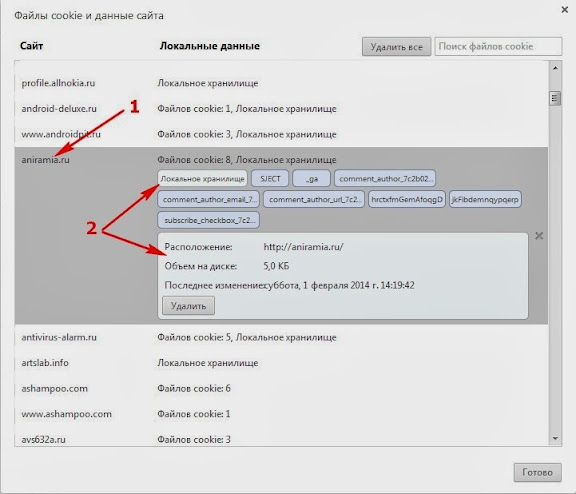 Ну вот, теперь и вы увидели файлы куки, ничего страшного в них нет, но когда накапливается огромное количество этих файликов, появляются неудобства в работе.
Ну вот, теперь и вы увидели файлы куки, ничего страшного в них нет, но когда накапливается огромное количество этих файликов, появляются неудобства в работе.
Где находится История в SRWare IRON
Для чего вообще нужен этот накопитель ненужных файлов, что её нужно постоянно чистить… Честно говоря, года 3-4 назад я был бы полностью солидарен с читательницей, задавшей этот вопрос. Однако, это очень полезная функция.
При некорректном закрытии браузера (пропало напряжение в сети), все открытые страницы могут и не восстановиться, а вам так хотелось их просмотреть, изучить. А по каким ссылкам вы нашли эту полезную информацию, вы уже и не помните. Не беда, открываете Меню, выбираете: История и в открывшемся окне, видите ссылки на все странички, которые были открыты в этот день.
Часто, в переписке с друзьями возникает необходимость поделиться информацией, найденной вами неделю назад, но в закладки страничку вы не отложили. Вот тут приходит на помощь История. Открываете окно Истории, пишете в поисковом поле любое слово или фразу, касающиеся той информации и нажимаете кнопку: Искать в истории (стрелка 2). Не получается, можно вручную проскролить страницу вниз и найти визуально знакомый адрес странички. Хотя, и историю нужно регулярно чистить (удалять), а если хочется скрыть следы работы в браузере в обычном режиме (не в инкогнито), то удалить историю не помешает.
Если нужно очистить Историю, нажмите на кнопку: Очистить историю (стрелка 1), в открывшемся окошке укажите что и за какой срок очистить. Это окошко вы уже видели в данной статье чуть выше.

А у меня на сегодня всё. Если я что-то упустил, задавайте пожалуйста ваши вопросы, оставляйте свои мнения в комментариях, адекватная критика так же, принимается.
Удачи и Успехов Вам!
© М.Ковеньков







Добавить комментарий